Jak odzyskać dostęp do dysku twardego, naprawić błąd uniemożliwiający otwarcie dysku twardego

W tym artykule pokażemy Ci, jak odzyskać dostęp do dysku twardego w przypadku awarii. Sprawdźmy!
Jak zapewne wiecie, Apple zaprezentowało iOS 16 na konferencji WWDC 6 czerwca. Od razu udostępniono deweloperom wersję beta 1 systemu iOS 16. Ponieważ jest to wersja beta dla deweloperów, błędy są nieuniknione.
WebTech360 wykrył pewne problemy, takie jak automatyczne przewijanie strony w Safari na dół przy pierwszym wejściu na stronę, błędy aplikacji... Najpoważniejszy problem jest prawdopodobnie związany z aplikacją bankową Techcombank. Po zainstalowaniu wersji beta 1 systemu iOS 16 nie można w ogóle otworzyć aplikacji bankowej Techcombank.
Jeśli zainstalowałeś wersję beta 1 systemu iOS 16 i napotkałeś błąd oraz chcesz powrócić do systemu iOS 15, ten przewodnik jest właśnie dla Ciebie. Zaczynajmy!
Usuń profil iOS 16 Beta
Po pierwsze, zanim powrócisz do systemu iOS 15, musisz usunąć profil iOS 16 Beta. Kroki są następujące:
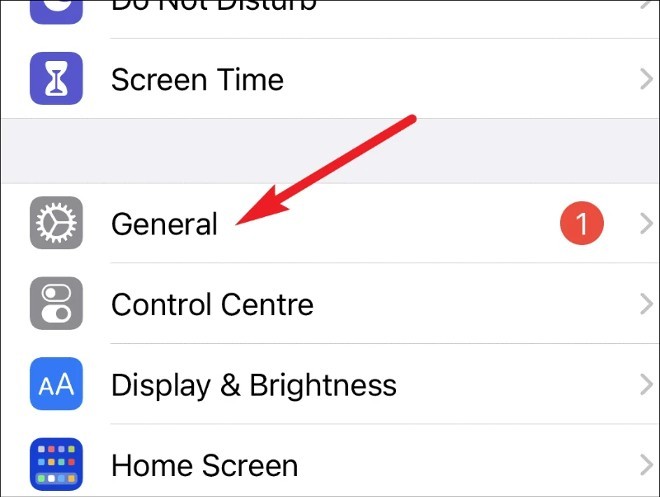
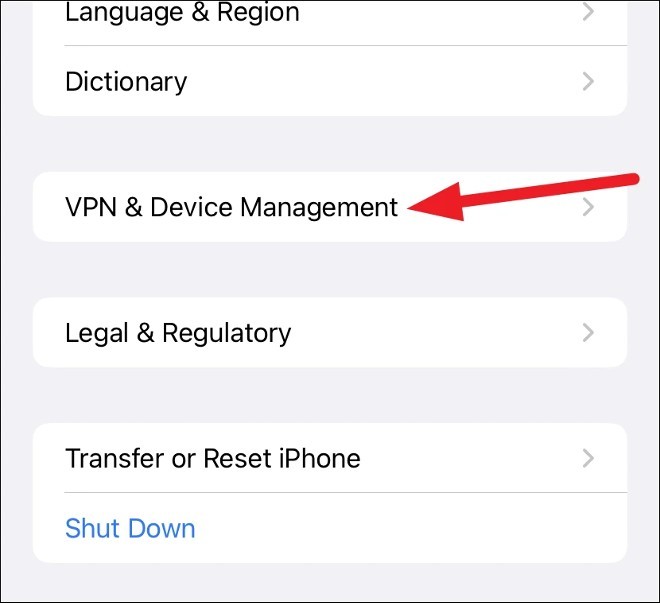
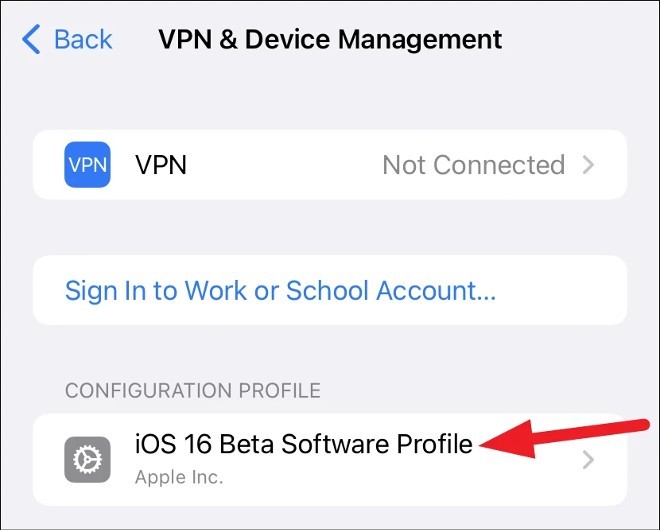
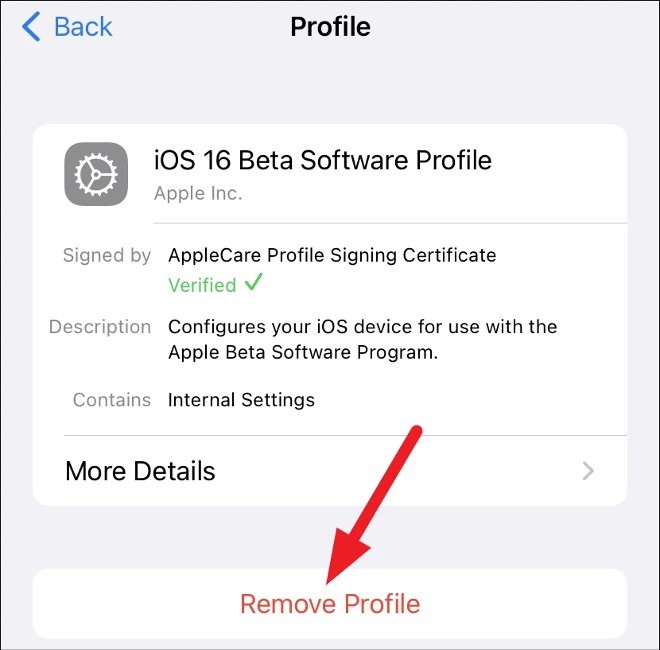
Po potwierdzeniu usunięcia, Twój iPhone poprosi o ponowne uruchomienie. Po ponownym uruchomieniu nastąpi powrót do systemu iOS 16.
Obniż wersję do iOS 15
Następnie przejdziemy do obniżenia wersji systemu iOS 16 do iOS 15. Aby obniżyć wersję, nie ma innej możliwości, jak użycie funkcji Przywróć.
Uwaga 1 : Jeśli zainstalujesz również wersję beta systemu watchOS 9 na swoim zegarku Apple Watch i podłączysz go do iPhone'a z systemem iOS 16 beta, nie będziesz mógł korzystać ze swojego zegarka Apple Watch po obniżeniu wersji iPhone'a do iOS 15, ponieważ nie ma możliwości obniżenia wersji beta systemu watchOS do wersji stabilnej.
Uwaga 2 : Przed uaktualnieniem lub zainstalowaniem jakiegokolwiek oprogramowania należy wykonać kopię zapasową danych. Kopie zapasowe są bardzo przydatne w takich sytuacjach. Jeśli wykonałeś kopię zapasową przed zainstalowaniem systemu iOS 16, możesz przywrócić iPhone'a z tej kopii.
Nie możesz utworzyć kopii zapasowej podczas czytania tego tekstu, ponieważ kopie zapasowe utworzone podczas korzystania z wersji beta systemu iOS nie będą zgodne ze starszymi wersjami systemu iOS. W rezultacie kopia zapasowa iCloud z wersji beta systemu iOS 16 nie będzie działać w systemie iOS 15. W efekcie nie będziesz mógł pobrać danych z iCloud na swoje urządzenie.
Jeśli nie zrobiłeś kopii zapasowej, nie obniżaj wersji, ponieważ wpadniesz w błędne koło i stracisz czas. Jeśli posiadasz kopię zapasową lub nie przeszkadza Ci korzystanie z pustego iPhone'a, rozpoczniemy proces obniżania wersji Twojego iPhone'a.
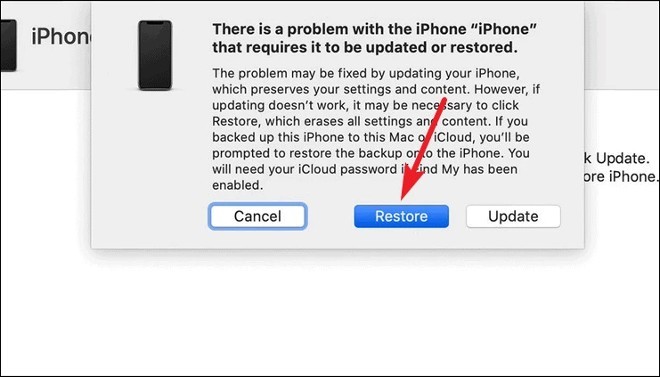
Powodzenia!
W tym artykule pokażemy Ci, jak odzyskać dostęp do dysku twardego w przypadku awarii. Sprawdźmy!
Na pierwszy rzut oka AirPodsy wyglądają jak każde inne prawdziwie bezprzewodowe słuchawki douszne. Ale wszystko się zmieniło, gdy odkryto kilka mało znanych funkcji.
Firma Apple wprowadziła system iOS 26 — dużą aktualizację z zupełnie nową obudową ze szkła matowego, inteligentniejszym interfejsem i udoskonaleniami znanych aplikacji.
Studenci potrzebują konkretnego typu laptopa do nauki. Powinien być nie tylko wystarczająco wydajny, aby dobrze sprawdzać się na wybranym kierunku, ale także kompaktowy i lekki, aby można go było nosić przy sobie przez cały dzień.
Dodanie drukarki do systemu Windows 10 jest proste, choć proces ten w przypadku urządzeń przewodowych będzie się różnić od procesu w przypadku urządzeń bezprzewodowych.
Jak wiadomo, pamięć RAM to bardzo ważny element sprzętowy komputera, który przetwarza dane i jest czynnikiem decydującym o szybkości laptopa lub komputera stacjonarnego. W poniższym artykule WebTech360 przedstawi Ci kilka sposobów sprawdzania błędów pamięci RAM za pomocą oprogramowania w systemie Windows.
Telewizory Smart TV naprawdę podbiły świat. Dzięki tak wielu świetnym funkcjom i możliwościom połączenia z Internetem technologia zmieniła sposób, w jaki oglądamy telewizję.
Lodówki to powszechnie stosowane urządzenia gospodarstwa domowego. Lodówki zazwyczaj mają dwie komory: komora chłodna jest pojemna i posiada światło, które włącza się automatycznie po każdym otwarciu lodówki, natomiast komora zamrażarki jest wąska i nie posiada światła.
Na działanie sieci Wi-Fi wpływa wiele czynników poza routerami, przepustowością i zakłóceniami. Istnieje jednak kilka sprytnych sposobów na usprawnienie działania sieci.
Jeśli chcesz powrócić do stabilnej wersji iOS 16 na swoim telefonie, poniżej znajdziesz podstawowy przewodnik, jak odinstalować iOS 17 i obniżyć wersję iOS 17 do 16.
Jogurt jest wspaniałym produktem spożywczym. Czy warto jeść jogurt codziennie? Jak zmieni się Twoje ciało, gdy będziesz jeść jogurt codziennie? Przekonajmy się razem!
W tym artykule omówiono najbardziej odżywcze rodzaje ryżu i dowiesz się, jak zmaksymalizować korzyści zdrowotne, jakie daje wybrany przez Ciebie rodzaj ryżu.
Ustalenie harmonogramu snu i rutyny związanej z kładzeniem się spać, zmiana budzika i dostosowanie diety to niektóre z działań, które mogą pomóc Ci lepiej spać i budzić się rano o odpowiedniej porze.
Proszę o wynajem! Landlord Sim to mobilna gra symulacyjna dostępna na systemy iOS i Android. Wcielisz się w rolę właściciela kompleksu apartamentowego i wynajmiesz mieszkania, a Twoim celem jest odnowienie wnętrz apartamentów i przygotowanie ich na przyjęcie najemców.
Zdobądź kod do gry Bathroom Tower Defense Roblox i wymień go na atrakcyjne nagrody. Pomogą ci ulepszyć lub odblokować wieże zadające większe obrażenia.













